本文中含有需要您注意的重要提示信息,忽略该信息可能对您的业务造成影响,请务必仔细阅读。
本文汇总了管理员管理无影云电脑时的常见问题。
索引
类别 | 常见问题 |
创建与部署 | |
用户与分配 | |
查询与管理 | |
存储与网络 | |
连接云电脑 | |
应用与外设 | |
云电脑开机、重启及唤醒异常 | |
扩展与其他 |
创建与部署
创建云电脑时下单页面报错怎么办?
问题现象
使用阿里云RAM用户创建云电脑时,下单页面提示当前询价失败,请刷新页面重试或者没有权限操作此页面。
原因定位
因为AliyunECDFullAccess权限不包含在阿里云账单中心查询余额和下单的权限。
解决方案
创建一个包含查询余额和下单权限的自定义权限策略,并为RAM用户添加该权限。具体操作,请参见为RAM用户授予在云电脑页面下单的权限。
云电脑创建失败怎么办?
问题现象
创建云电脑时,控制台显示创建失败。
原因定位
同时创建云电脑的人数过多时,会触发排队机制。若在1小时之内云电脑还未创建成功,控制台会显示创建失败。
解决方案
您可以释放创建失败的云电脑,再重新创建。如果创建失败的云电脑在7天内未被释放,它们将会被自动回收。创建失败的云电脑不会产生计费。
云电脑状态一直是注册中怎么办?
问题现象
云电脑的状态一直是注册中。
解决方案
云电脑可以从杭州地域迁移到北京地域吗?
不可以。不支持跨地域迁移云电脑。
如何快速复制一台云电脑?
若需要快速复制出一台配置相同的云电脑,可以参考以下操作步骤。
登录无影云电脑企业版控制台。
在左侧导航栏,选择。
在顶部菜单栏左上角处选择目标地域。
在云电脑企业版页面,找到已经配置好的云电脑,在操作列中单击 ⋮ 图标,并选择创建镜像,即可将该云电脑制作为一个自定义镜像。具体操作,请参见创建镜像。
创建自定义镜像后,基于该自定义镜像创建一个自定义云电脑模板。具体操作,请参见创建和管理自定义模板。
创建自定义云电脑模板后,基于该自定义模板创建一个云电脑,此时新建的云电脑与用来制作自定义镜像的云电脑完全相同,这样就实现了快速复制云电脑的目标。具体操作,请参见创建云电脑。
购买无影云电脑企业版后没有收到包含账户信息的邮件怎么办?
当您购买了云电脑后,无影会向您在购买时提供的邮箱地址发送一封包含账号信息的邮件。如果您已经完成了购买但还未收到该邮件,请按照以下步骤进行排查:
确认邮箱地址:请确保您查看的是在购买过程中填写的那个邮箱,如果发现在购买过程中填写了错误邮箱,请及时修改。
检查垃圾邮件箱:邮件可能会被误判为垃圾邮件或广告邮件,因此请检查您的垃圾邮件文件夹。
等待一段时间:有时邮件的发送需要一段时间(一般为5-15分钟),请稍作等待后再检查。
如果以上步骤都尝试过后仍然没有找到邮件,您可以提交工单以获取阿里云技术支持。
用户与分配
为什么创建云电脑时没有可以选择的用户?
选择待授权用户时,若用户列表中没有可选择的用户,说明您尚未创建用户。您可以根据用户账号系统类型创建用户。具体操作,请参见创建便捷账号或创建和管理AD账号。
一台云电脑可以给多个用户同时连接使用吗?
终端用户登录客户端后发现没有云电脑怎么办?
请按以下步骤确认您是否已为该终端用户分配云电脑:
登录无影云电脑企业版控制台。
在左侧导航栏,选择。
在顶部菜单栏左上角处选择目标地域。
从搜索条件列表中选择用户名称,输入该终端用户的名称,并按回车键。
如果该用户已有云电脑,则请其检查登录时输入的办公网络ID(原工作区ID)或组织ID是否正确。
如果该用户没有云电脑,您可以为其分配云电脑。具体操作,请参见为用户分配云电脑。
终端用户无法在C盘根目录创建文件和文件夹怎么办?
问题现象
终端用户使用共用型多台共享型云电脑(原云电脑池)内的Windows云电脑时,已经具有本地管理员权限,但在C盘根目录创建文件夹时仍提示目标文件夹访问被拒绝。
原因定位
共用型多台共享型云电脑内的云电脑默认对C盘根目录实施了限制,不允许任何用户在C盘根目录下创建文件和文件夹。
解决方案
请按照以下步骤解除限制。
登录无影云电脑企业版控制台。
在左侧导航栏,选择。
在顶部菜单栏左上角处选择目标地域。
在共享型云电脑页面,根据终端用户提供的共享型云电脑ID(原云电脑池ID),找到待处理的多台共享型云电脑。
单击共享型云电脑ID,然后选择命令执行详情页签。
在命令执行详情页签,单击发送远程命令。
在发送远程命令面板,选择命令类型和云电脑。
说明Windows云电脑支持选择PowerShell或者Bat。
在命令内容文本框中输入以下命令并单击执行,解除对云电脑C盘根目录的限制。
cmd.exe /c "icacls C:\ /grant CDriveLimited:(AD)"若命令输出文本框中出现如下类似信息,说明已解除对C盘根目录的限制。
已处理的文件:C:\ 已成功处理 1 个文件;处理 0 个文件时失败终端用户现可在C盘创建文件和文件夹。
查询与管理
如何在云电脑中查询云电脑的信息?
若您在云电脑内运行RPA机器人,需要将云电脑信息与机器人进行绑定,可以通过以下方式获取云电脑信息。
针对2022年06月30日以后基于ASP协议系统镜像创建的Windows云电脑,您可以在云电脑内查看云电脑信息(阿里云账号ID、云电脑ID和办公网络ID)。
打开云电脑的开始菜单,选择。
在注册表编辑器窗口中打开目录
HKEY_LOCAL_MACHINE\SYSTEM\CurrentControlSet\Services\AliyunEDSAgent\desktopInfos。此时您可以在页面显示的名称和数据列查看相应的云电脑信息。
名称
说明
aliUid
阿里云账号ID。
desktopId
云电脑ID。
officeSiteId
办公网络ID(原工作区ID)
如何通过远程命令重启云电脑服务?
终端用户在连接Windows云电脑的过程中,可能出现22、5100、5102、5202、ConnectTicket.Timeout或UnavailableDesktop.ConnectionBroken等错误,或者其他异常情况(例如键盘失灵),此时需要通过远程命令重启云电脑服务。
登录无影云电脑企业版控制台。
在左侧导航栏,选择。
在顶部菜单栏左上角处选择目标地域。
在云电脑企业版页面,找到状态为运行中的目标云电脑,在操作列中单击 ⋮ 图标,并选择发送远程命令。
在发送远程命令页面,选择PowerShell命令类型。
在命令内容文本框中输入以下命令重启无影云电脑服务,并单击执行。
taskkill /im spmonitor.exe -f | taskkill /im aspsvdi.exe -f | taskkill /im edsagent.exe -f若命令输出文本框中出现以下信息则表示无影云电脑服务重启成功。
成功:已终止进程 "aspsvdi.exe",其 PID 为 4164。
上文以Windows云电脑为例,业务中请以实际情况为准。关于发送远程命令的更多信息,请参见发送远程命令。
怎么升级企业图形型云电脑的GRID驱动?
须知
升级GRID驱动前请确保云电脑系统盘的可用空间至少为4 GiB。
升级前您需要先创建系统盘快照。如果升级失败,您可以通过快照恢复系统盘数据。具体操作,请参见使用快照(公测)。
操作步骤
Windows云电脑(管理员操作)
对于Windows云电脑,只需要将镜像升级至1.8.0或以上版本即可完成GRID驱动升级。管理员升级镜像的步骤如下:
登录无影云电脑企业版控制台。
在左侧导航栏,选择。
在顶部菜单栏左上角处选择目标地域。
在镜像升级页面找到云电脑当前的镜像版本记录,并在操作单击覆盖云电脑及进度查询。
在覆盖云电脑及进度查询面板上,按需执行以下操作之一:
单一操作:在需要升级镜像的云电脑的操作列单击升级,按需选择立即升级或预约升级时间,并根据页面提示完成后续操作。
批量操作:选择多台需要升级镜像的云电脑,单击底部的立即/预约升级,并根据页面提示完成后续操作。
关于镜像升级的具体操作,请参见升级镜像。
Windows云电脑(终端用户操作)
对于Windows云电脑,只需要将镜像升级至1.8.0或以上版本即可完成GRID驱动升级。终端用户升级镜像的步骤如下:
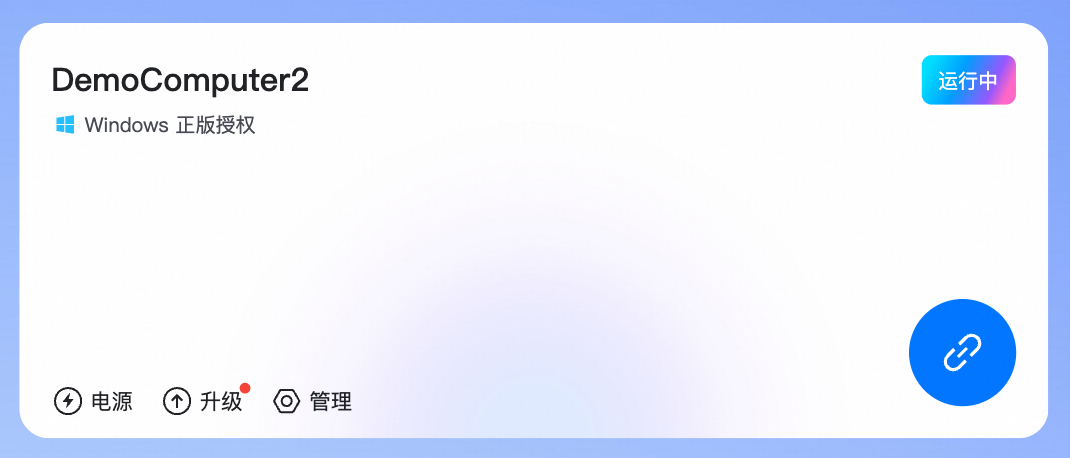
请先保存云电脑内的文件后再升级,以免导致数据丢失。
升级预计耗时10~15分钟,在此期间无法使用此云电脑。
在待升级的云电脑卡片上单击升级。
在对话框中选择一个升级时间:
如果想要现在升级,请选择立即升级,并在升级后状态下拉列表中选择升级后的云电脑状态(保持当前状态、关机、运行中、休眠)。
如果想要稍后升级,请选择定时升级,并在选择执行时间下拉列表中选择一个预约时间(4小时后、8小时后、12小时后)来推迟升级。
单击确认。
在升级成功弹窗中单击我知道了。
若升级后无法连接云电脑或希望回退到升级前的状态,请在该云电脑卡片上单击管理,选择,单击恢复,选中要恢复的系统盘或数据盘,并单击确认恢复来回退。您也可以联系您的企业IT管理员解决。
若升级失败,请重试或联系您的企业IT管理员。
Linux云电脑(管理员操作)
对于Linux云电脑,需要管理员通过发送远程命令的方式来更新GRID驱动。
登录无影云电脑企业版控制台。
在左侧导航栏,选择。
在顶部菜单栏左上角处选择目标地域。
在云电脑企业版页面,找到目标云电脑并重启。
选择以下任一方式打开发送远程命令对话框。
单击云电脑ID并选择命令执行详情,然后单击发送远程命令。
在操作列中单击 ⋮ 图标,并选择发送远程命令。
在命令内容文本框中,执行以下命令,升级GRID驱动。
重要发送命令前,需确保云电脑处于断开连接的状态。
执行命令大概需要2分钟。
if acs-plugin-manager --list --local | grep grid_driver_install > /dev/null 2>&1 then acs-plugin-manager --remove --plugin grid_driver_install fi acs-plugin-manager --exec --plugin grid_driver_install在命令输出文本框的底部或命令执行详情页签查看命令执行状态,若为执行成功,说明命令执行成功。
重启云电脑。
执行结果
Linux操作系统
连接云电脑并打开NVIDIA X Server Setting,然后在左侧区域单击X Server Information,可在右侧区域看到NVIDIA Driver Version为
470.161.03,说明GRID驱动已经升级成功。Windows操作系统
连接云电脑并在云电脑桌面空白处单击右键,选择NVIDIA 控制面板并查看版本,若版本为
474.04,说明GRID驱动升级成功。
若升级失败,您可以提交工单以获取技术支持。
存储与网络
磁盘扩容后空间大小没有变化怎么办?
如果云电脑的磁盘容量使用空间不足,您可以根据业务需求对云电脑进行变更配置操作。磁盘扩容后,如果磁盘空间大小没有变化,则需要对磁盘分区进行扩容。具体操作,请参见扩容数据盘分区。
创建共享存储NAS时,无法选择办公网络怎么办?
问题现象
使用无影云电脑的过程中,同一办公网络内的云电脑之间需要共享文件,故需创建共享存储NAS,但在创建共享存储NAS时无法选择办公网络。
原因定位
未在NAS控制台开通文件存储NAS服务。
目标地域下未创建高级办公网络。
解决方案
登录NAS控制台,确认是否已开通文件存储NAS服务。如果没有,您需要按照页面引导开通文件存储NAS服务。
登录无影云电脑企业版控制台。
在左侧导航栏,选择。
在办公网络页面,确认是否已有高级办公网络。如果没有,您需要创建一个。具体操作,请参见创建和管理基于便捷账号的办公网络。
完成以上步骤后,重新创建共享存储NAS。具体操作,请参见在Windows云电脑挂载NAS文件系统。
销毁办公网络时提示The charge type of network package in office site is not allowed to delete.怎么办?
问题现象
如果您不再需要某个办公网络,可以把其中的云电脑资源完全释放后将其销毁,但销毁办公网络时出现The charge type of network package in office site is not allowed to delete.报错。
原因定位
该办公网络仍有未解绑的包年包月公网精品带宽。
解决方案
按照以下步骤,解绑该办公网络的包年包月公网精品带宽。
登录无影云电脑企业版控制台。
在左侧导航栏,选择。
在顶部菜单栏左上角处选择目标地域。
在公网精品带宽页面, 找到待销毁办公网络对应的公网精品带宽,并在相应操作列单击解绑办公网络。
在确认解绑办公网络对话框中,单击确定。
当办公网络绑定的公网精品带宽的状态列变为未绑定,则说明解绑成功。
重新尝试销毁办公网络。具体操作,请参见创建和管理基于便捷账号的办公网络。
连接云电脑
连接云电脑时提示:云电脑服务异常,连接云电脑失败[22]。 怎么办?
原因定位
asp-server连接的一个AF_UNIX依赖文件被删除,导致连接不上,1.5.x和1.6.x版本的镜像的该文件放在C:\windows\Temp目录下面容易被一些文件清理工具删除。上述
AF_UNIX依赖文件在1.7.x镜像中被设置为系统和隐藏属性,在部分Windows系统中,会导致asp-server访问异常。
解决方案
已在1.8.0镜像中修复该问题。1.5.x、1.6.x及1.7.x镜像版本请使用以下方法进行修复。
通过改动server配置文件使用local socket方式连接, AF_UNIX文件被误删影响连接,使用云助手执行以下命令:
$server_path = Split-Path -Path (Get-Process -Name aspsvdi).path -Parent
$json_path = $server_path + "\asp-server.json"
$oldLine = '"conn_type": "3",'
$newLine = '"conn_type": "0",'
$content = Get-Content -Path $json_path
$newContent = $content -replace [regex]::Escape($oldLine), $newLine
$newContent | Set-Content -Path $json_path
echo $newContent
taskkill /f /im aspsvdi.exe使用无影Web客户端连接中国香港以及海外地域的无影云电脑时提示:被禁用。怎么办?
原因定位
部署在中国香港和海外地域的云电脑,无法通过Web客户端的默认域名wuying.aliyun.com访问,只能通过企业管理员在控制台上为Web客户端绑定的自定义域名访问。
解决方案
请在为Web客户端绑定自定义域名后,使用无影Web客户端重新尝试连接云电脑。更多操作,请参见为Web客户端绑定自定义域名。
客户端登录时提示“管理员已开启文件审批功能,由于IT管理员为您的账号开启了文件数据出入云电脑需审批的功能,您需要升级客户端至7.13版本及其以上.........”
原因定位
管理员开启了文件审批,但是用户客户端版本低于7.13。
解决方案
在客户端右上角关于中查看客户端版本,如果版本低于
7.13则需要下载新版本。在客户端桌面详情查看云电脑版本,确认符合要求。
确认 Ubuntu 云电脑版本符合要求。
应用与外设
终端用户在云电脑中安装应用时,需要输入管理员密码怎么办?
在云电脑中安装应用时,如果弹出管理员用户名和密码输入对话框,则表示终端用户使用的用户账号不具备云电脑的本地管理员权限。您可以根据需要选择以下一种方式来为终端用户赋予本地管理员权限。
在用户与组织页面将用户设置为本地管理员
登录无影云电脑企业版控制台。
在左侧导航栏,选择。
在用户与组织页面的用户页签上,找到需要设为本地管理员的用户,选择以下一种方式为其授权。
在本地管理员列单击
 图标,并在设置本地管理员对话框选择是,然后单击确定。
图标,并在设置本地管理员对话框选择是,然后单击确定。在第一列选中该用户的复选框,在页面底部选择,并在设置本地管理员对话框中选择是,然后单击确定。
重启云电脑。
在云电脑企业版页面通过发送远程命令将用户设置为本地管理员
在左侧导航栏,选择。
在顶部菜单栏左上角处选择目标地域。
在云电脑企业版页面找到目标云电脑,在操作列中单击 ⋮ 图标,并选择发送远程命令。
根据云电脑的操作系统类型,执行对应的命令进行设置。
Windows云电脑
选择PowerShell命令类型,并执行以下命令:
net localgroup administrators "用户名" /addLinux云电脑
选择Shell命令类型,并执行以下命令:
#!/bin/bash echo "ecd\\\\用户名 ALL=(ALL) NOPASSWD:ALL #SET_BY_EDS" >> /etc/sudoers说明用户名由终端用户提供。终端用户登录云电脑后,打开命令提示符应用(可按
Win+R快捷键并执行cmd命令),然后执行whoami命令,命令结果中返回的字符串即为用户名的值。如果执行上述命令后,在Linux云电脑上安装应用时仍然提示要输入管理员密码,此时可执行
sudo su命令以切换到root用户,再执行passwd root修改密码,然后尝试安装应用。
重启云电脑。
如何将自上传应用设置为自动安装?
云电脑无法使用本地终端连接的USB设备怎么办?
如果终端用户无法在云电脑中使用本地设备连接的USB设备,可以按照以下步骤排查问题并设置相应的配置项:
如果您使用的云电脑是Windows操作系统,禁止在temp目录下安装驱动,否则下次启动云电脑时驱动会被清除,继而导致无法正常使用USB设备。
云电脑开机、重启及唤醒异常
Windows类云电脑开机后一直处在启动中,过了一会云电脑开机失败,显示已关机怎么办?
如果云电脑发生此现象,可能的原因较多,请按以下原因定位和解决方案对云电脑进行排查。
依赖的底层资源异常导致云电脑启动失败
原因定位:
通过远程命令也无法给云电脑发送运维命令,可能云电脑处于蓝屏或者死机状态,或者由于库存、虚拟化等原因,云电脑依赖的底层资源没有分配成功。
解决方案:
需要请您的IT管理员提交工单,由阿里云技术支持人员解决云电脑启动失败问题。
VPN软件导致云电脑启动失败
原因定位:
通过给云电脑发送
ipconfig /all(ifconfig),route print(route -n)等网络相关的远程命令,发现云电脑中有非Red Hat VirtIO的网络适配器,或者路由表中有一些不是以太网网卡相关的路由,那有可能是因为云电脑内安装了vpn相关的软件所导致。解决方案:
通过
taskkill命令来结束相关vpn软件进程,或者通过发送远程命令的方式来卸载该vpn软件。说明如果上述方式无法解决问题,您可以提交工单以获取阿里云技术支持。
安全软件导致云电脑启动失败
原因定位:
通过给云电脑发送tasklist(ps -aux)远程命令来获取云电脑内正在运行的进程列表,发现列表中有安全软件的相关进程。
解决方案:
通过taskkill命令来结束相关安全软件的进程,或者通过发送远程命令的方式来卸载该安全软件。
如果安全软件有管控后台,可以将被拦截的无影云电脑的进程进行加白处理。
说明如果上述方式无法解决问题,您可以提交工单以获取阿里云技术支持。
磁盘空间不足导致云电脑启动失败
原因定位:
通过给云电脑发送远程命令:
Get-PSDrive C | Select-Object Free(df),发现C盘(系统盘)没有剩余空间了。解决方案:
在无影控制台上给云电脑的系统盘进行扩容。
通过发送远程命令的方式删除一些C盘(系统盘)不再使用的文件。
Linux类云电脑开机后一直处在启动中,过了一会云电脑开机失败,显示已关机怎么办?
原因定位:通过给云电脑发送如下远程命令来检测和修复问题。
#!/bin/bash
echo "1.检测主机名"
NAME=$(cat /etc/hostname)
echo "本机hostname: $NAME"
HOSTNAME=$(curl http://100.100.100.200/latest/meta-data/hostname 2>/dev/null)
echo "无影云hostname: $HOSTNAME"
if [ "$NAME" != "$HOSTNAME" ]; then
sudo hostnamectl set-hostname $HOSTNAME
echo "已将主机名修改为$HOSTNAME"
else
echo "hostname相同"
fi
echo "2.检测resolv.conf"
Raesolv_home=$(cat /etc/resolv.conf | grep "nameserver" | awk '{print $2}')
echo "Raesolv指向:$Raesolv_home"
realm=$(cat /etc/krb5.conf | grep "default_realm" | awk '{print $3}')
if [[ -z $(cat /etc/hosts | grep $realm) ]]; then
HOSTNAME=$(hostname)
CTRL_REALM=$(cat /etc/krb5.conf | grep "default_realm" | awk '{print $3}')
cat <<- EOF >/etc/hosts
127.0.0.1 $HOSTNAME.$CTRL_REALM $HOSTNAME localhost
$(ifconfig eth0 | grep inet | grep -v inet6 | awk '{print $2}') $HOSTNAME $HOSTNAME
AME
EOF
fi
echo "3.检测DNS_IP"
IP=$(cat /run/systemd/network/10-netplan-eth0.network | grep 'DNS=' | awk -F= '{print $2}' )
DNS_IP=$(curl http://100.100.100.200/latest/user-data 2>/dev/null | grep '^DNS_IP=' | cut -d "=" -f 2 | cut -d \" -f 2 | sed 's/,/ /g')
echo $IP
echo $DNS_IP
if [[ "$IP" != "$DNS_IP" ]]; then
DNS_IP=$(echo $DNS_IP | tr ' ' ',')
a=`cat /usr/sbin/edsnetworkinit.sh | grep -A 15 eth0 | grep -A 5 nameservers | grep addresses | cut -d : -f 2 | cut -d [ -f 2 | cut -d ] -f 1`
sed -i "s/$a/$DNS_IP/g" /usr/sbin/edsnetworkinit.sh
fi
/usr/sbin/edsnetworkinit.sh
echo "4.检测域名"
NAME=$(cat /run/systemd/network/10-netplan-eth0.network | grep 'Domains=' | awk -F= '{print $2}' )
DOMAIN_NAME=$(curl http://100.100.100.200/latest/user-data 2>/dev/null | grep $NAME| cut -d "=" -f 2 | cut -d \" -f 2)
echo "本机域名:$NAME"
echo "无影云_域名:$DOMAIN_NAME"
echo "5.检测权限问题"
for dir in /home/WUYING*
do
if [ -d "$dir" ]; then
echo "Found directory: $dir"
current_owner=$(stat -c '%U' "$dir")
expected_owner=$(basename "$dir" | sed 's/_/\\/')
if [ "$current_owner" != "$expected_owner" ]; then
echo "Changing owner of $dir from $current_owner to $expected_owner"
chown -R "$expected_owner" "$dir"
else
echo "Owner of $dir is already $expected_owner"
fi
fi
done
echo "6.检测smb服务配置是否被修改及加域成功与否"
smb_conf="/etc/samba/smb.conf"
krb5_conf="/etc/krb5.conf"
smb_realm=$(cat /etc/samba/smb.conf | grep "^realm" | awk '{print $3}')
krb_realm=$(cat /etc/krb5.conf | grep "default_realm" | awk '{print $3}')
# 检查smb.conf文件中是否包含所有指定的配置项
if grep -q "workgroup * = *WUYING" $smb_conf &&
grep -q "template shell * = */bin/bash" $smb_conf &&
grep -q "template homedir * = */home/%D_%U" $smb_conf &&
[ "$smb_realm" = "$krb_realm" ]; then
echo "未修改"
else
echo "修改了"
# 查找符合条件的加域脚本文件
sh=$(find /usr/local/share/aliyun-assist/work/script -type f -size +10000c)
$sh > /dev/null 2>&1
fi
if net ads testjoin | grep -q "Join is OK"; then
echo "加域成功"
else
echo "加域失败"
fi
echo "7.检测黑屏问题,aspserver.so 文件是否存在"
if [ -n "$(find /opt -name "libasp-server.so*" 2>/dev/null)" ]; then
echo "libasp-server.so 文件存在"
else
echo "libasp-server.so 文件不存在"
fi
echo "8.检测防火墙和5912端口问题"
if [ "$(systemctl is-active firewalld)" = "active" ]; then
echo "防火墙未关闭,正在关闭..."
systemctl stop firewalld
systemctl disable firewalld
else
echo "防火墙已关闭"
fi
if [ "$(ss -tulpn | grep ':5912')" ]; then
echo "5912端口已开启"
else
echo "5912端口未开启,正在开启..."
firewall-cmd --zone=public --add-port=5912/tcp --permanent
firewall-cmd --reload
echo "5912端口已开启"
fi解决方案:
根据上述检测脚本运行结果中的异常问题来针对性解决。
给云电脑恢复快照或者进行系统盘重建。
如果上述方式无法解决问题,您可以提交工单以获取阿里云技术支持。
云电脑唤醒后一直处在启动中,过了一会云电脑唤醒失败,显示已休眠怎么办?
原因定位:
可能是云电脑的唤醒接口出现异常导致云电脑唤醒失败。
解决方案:
可以尝试多次唤醒云电脑。
如果云电脑一直都无法唤醒成功,您可以提交工单以获取阿里云技术支持。
Windows云电脑启动后无法正常进入桌面,提示此工作站和主域间的信任关系失败,怎么办?
原因定位:
可能是该云电脑对象在域控上已经被删除了,或者该云电脑对象没有通过域控上的安全校验。
解决方案:
可以基于该云电脑创建一个自定义镜像,然后用此自定义镜像来变更该云桌面。或者直接用创建该云电脑的镜像来变更该云桌面。
如果云电脑变更镜像后还是有同样的问题,您可以提交工单以获取阿里云技术支持。
扩展与其他
云电脑API调用出错如何处理?
如果发现API调用出错,可以根据返回的请求ID在API问题诊断平台查看错误详情。
API的请求链路涵盖客户侧的请求构建、调用请求传输和服务端的请求处理等,整个过程中存在出错的情况,建议API调用方添加符合业务需求的异常处理逻辑。
